Xbox One is een populaire gameconsole die games kan spelen en andere dingen kan doen. Het kan worden aangesloten op een tv en worden gebruikt om films en tv-programma's te bekijken. Als opvolger van Xbox 360 heeft Xbox One een optische drive om niet alleen dvd's maar ook Blu-rays te lezen. Bovendien ondersteunen Xbox One S en Xbox One X 4K UHD Blu-rays en 4K-video's met HDR10. Een dvd afspelen op Xbox One?
Dit bericht vertelt hoe je een dvd kunt bekijken op Xbox One. U kunt leren hoe u de dvd-speler voor Xbox One installeert, er dvd's op afspeelt en dvd's converteert naar digitale video's voor weergave op de Xbox.
Deel 1. Installeer de dvd-speler-app voor Xbox One
Dvd's afspelen op een Xbox One is relatief eenvoudig. Het is ontworpen als uw home-entertainmentsysteem en u kunt er gemakkelijk tv-programma's en films mee bekijken, inclusief dvd's. Veel gebruikers klaagden echter dat Xbox One hun dvd's niet las toen ze een schijf in het optische station plaatsten. Waarom speelt Xbox One geen dvd's af?
Je moet een aparte dvd-speler-app voor Xbox One installeren om je dvd's te bekijken. Gelukkig is er een officiële Blu-ray- en dvd-speler-app beschikbaar voor de Xbox One-gameconsole, die eenvoudig te installeren is.
Stap 1Eerst moet je naar de Microsoft Store op je Xbox One navigeren door op de Xbox knop op je controller, scrol naar de Winkel tabblad en selecteer het vervolgens.
Stap 2Zodra u zich in de Microsoft Store bevindt, zoekt u naar de dvd-speler-app door dvd-speler te typen. De dvd-speler voor Xbox One verschijnt in de zoekresultaten. Selecteer de app om naar de detailpagina te gaan. Druk op de Installeren om het te downloaden en te installeren op je Xbox One. Dit proces kan enkele minuten duren, afhankelijk van uw internetverbinding.
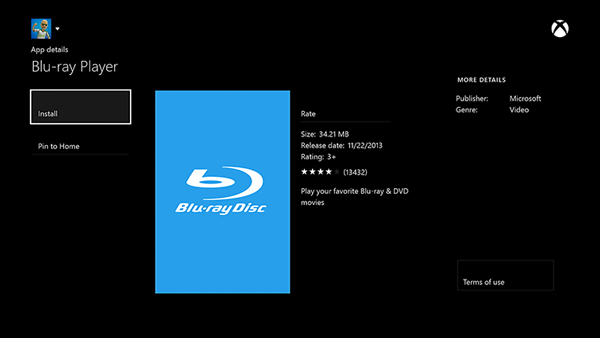
Zodra de dvd-speler-app is geïnstalleerd, kunt u deze starten vanaf het startscherm van uw Xbox One en vervolgens openen om uw dvd gemakkelijk af te spelen. Wanneer de app wordt gestart, wordt u gevraagd een dvd in uw Xbox One te plaatsen.
Deel 2. Dvd's afspelen op Xbox One
Wanneer u een dvd in uw gameconsole plaatst, vraagt de Microsoft Store u automatisch om de bijbehorende dvd-speler-app te downloaden. Je kunt het gemakkelijk installeren zoals de instructies zeggen. U kunt de dvd-speler-app ook handig installeren met de bovenstaande methode.
Plaats uw dvd in het schijfstation van de Xbox One. De schijflade zou automatisch moeten sluiten en de schijf zou moeten beginnen te draaien. Wacht tot de Xbox One de schijf herkent en start het dvd-speler app. Als dit niet het geval is, kunt u de dvd-speler-app handmatig starten door op de Xbox-knop op uw controller te drukken en vervolgens de app te selecteren.
De dvd-speler voor Xbox One biedt alle standaard afspeelbedieningen, inclusief afspelen, pauzeren, snel vooruitspoelen en terugspoelen. Wanneer je een dvd bekijkt op Xbox One, kun je de afspeeloptie kiezen en de controller gebruiken om de dvd te pauzeren, terug te spoelen en vooruit te spoelen. Je hebt ook toegang tot de instellingen van de app om ondertitelingsopties en weergave-instellingen aan te passen.
Deel 3. Dvd's converteren naar 4K-video's voor afspelen op Xbox One
Zoals hierboven vermeld, ondersteunt Xbox One 4K digitale video's. Je kunt dus je dvd's rippen naar video's en ze vervolgens afspelen op je gameconsole. U kunt vertrouwen op het gebruiksgemak AVAide dvd-ripper om dvd's te converteren naar video's van hogere kwaliteit, zelfs tot 4K, 5K en 8K. Het biedt je een eenvoudige manier om van je dvd een door Xbox ondersteund videobestand te maken.

PROBEER HET GRATIS Voor Windows 7 of hoger
 Veilige download
Veilige download
PROBEER HET GRATIS Voor Mac OS X 10.13 of hoger
 Veilige download
Veilige downloadStap 1Download en voer deze dvd-ripper uit op uw computer. Plaats uw dvd in het schijfstation van de computer. Dan klikken Laad dvd om uw dvd-bestanden toe te voegen.

Stap 2Selecteer de hoofd-dvd-inhoud die u wilt converteren en kies vervolgens een door Xbox ondersteund formaat uit de Alles converteren naar laten vallen. Klik daarna op de Alles omzetten knop om de dvd-conversie te starten.

Stap 3Breng het geripte dvd-bestand over naar een USB-station en sluit het flashstation aan op uw Xbox One en gebruik vervolgens de ingebouwde mediaspeler om het te bekijken. Om een te spelen 4K digitale video op uw Xbox One, moet u ervoor zorgen dat uw Xbox One is aangesloten op een 4K-compatibele tv of monitor.
Deel 4. Veelgestelde vragen over dvd-speler voor Xbox One
Waarom speelt mijn Xbox One geen dvd's af?
Xbox One heeft een dvd-speler-app nodig om dvd's af te spelen. Als je de app niet installeert, kun je geen dvd's kijken op je Xbox-gameconsole. Soms speelt Xbox One een dvd niet af vanwege de regiocode.
Wat te doen als Xbox One geen dvd kan afspelen?
Als u problemen ondervindt bij het afspelen van een dvd op uw Xbox One, moet u ervoor zorgen dat deze is verbonden met een stabiel internet, dat het systeem up-to-date is en dat uw dvd schoon en krasvrij is.
Hoe kijk je Netflix-films op Xbox One?
Druk eerst op de Xbox-knop op je controller en ga naar het tabblad Mijn games en apps om de Netflix-app te zoeken en te openen. Vervolgens kunt u inloggen op uw account en uw favoriete films bekijken. Als je de streaming-app niet ziet, kun je naar de Microsoft Store gaan om deze te installeren.
Dvd's kijken op Xbox One is een geweldige manier om van uw entertainmentopstelling te genieten. Het is een eenvoudig proces om de dvd-speler voor de Xbox One-app te installeren. U kunt de bovenstaande gids volgen om dvd's af te spelen op uw Xbox-gameconsole. Bovendien kun je leren of een Blu-ray-speler kan dvd's afspelen hier.
Beste tool voor het rippen en converteren van dvd-schijven / mappen / ISO-afbeeldingsbestanden naar verschillende indelingen.




